個人占い師
個人占い師個人占い師として開業するとこんな悩みがでてきますよね?
- 本名をのせたくない
- 個人占い師でも無料でクレジット決済を導入したい
- 占いサービスの販売ホームページを作りたい
この記事では「STORES(ストアーズ) ![]() 」を使って無料でしかも簡単に上記のような要望を解決できるので、その手順を解説していきます。
」を使って無料でしかも簡単に上記のような要望を解決できるので、その手順を解説していきます。
STORES(ストアーズ)って?
まずは「STORES(ストアーズ) ![]() 」って何?というお話なのですが
」って何?というお話なのですが
誰でも簡単にネットショップを作れるサービスのことです。
無料プランと有料プランがあり、初めてネットショップを使う方でもお試しで無料開設できるので安心です!
なぜSTORESなのか?
世の中には様々な決済手段があります。
ですが導入するのに高額な費用が掛かったり、法人にしないといけない。などの制約がある場合が多いです。
また、占いサービスの販売は無形商品にあたり、出品禁止というネットショップが多いです。
無料のショッピングサイト「BASE」も占いのような無形商品の販売は禁止されていますし、「Square」という有名な決済サービスも占いのサービスを登録するとアカウントを凍結される可能性があります。
なので公式に占いサービスの出品を認めている「STORES(ストアーズ)」が最適なのです。
利用可能な決済方法
STORESで利用可能な決済方法は下記になります。
- 各種クレジットカード
- 翌月後払い(Paidy)
- コンビニ決済
- 銀行振込
- PayPal
- キャリア決済
- 楽天ペイ
- 代引き※有料プランのみ
- Amazonペイ※有料プランのみ
STORESで自分のショップを無料開設しよう
STORESのショップ開設は5分程度で終わりますので、まずは以下のリンクからSTORESのページへ移動して、登録をしましょう。
開設手順はコチラを参考にしてください。
まずSTORESへ登録
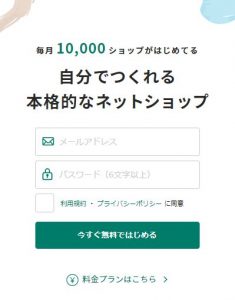
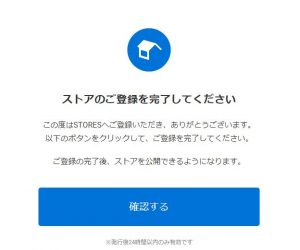
ストア名を決める
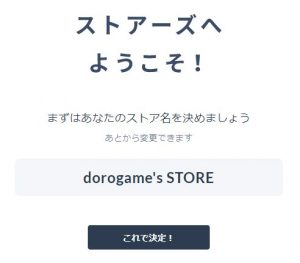
ここには好きなストア名を入れて、自分だけのネットショップを作りましょう!
※後で変更可能です。
占いのストアの場合は〇〇占い館とか、タロット占い〇〇など占いやサービスの名前を入れた方がパッと見たときに何のお店かわかるのでおススメです。
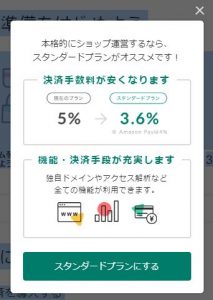
※すでに固定客がついている場合や、すぐに月額を回収できそうな場合は有料プランから始めた方がいいでしょう。
どうでしょうか?すごく簡単でしたね!
次は、ストアに載せる商品(占いサービス)を追加していきましょう。
占いサービスの追加
「メール鑑定」や「タロット占い」などのサービスを、ショップの商品として追加していきましょう。
アイテムの追加手順
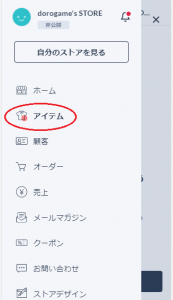 ⇒
⇒ 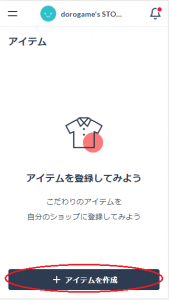
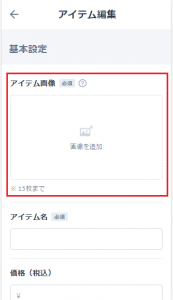 ⇒
⇒ 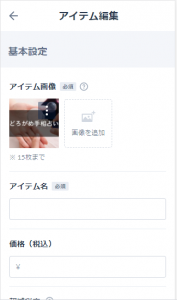
15枚まで画像の追加ができるので、商品画像以外に鑑定書などがある場合はそのサンプルなども載せるといいでしょう。
画像が設定できたら、次に下記の占いサービスの情報を設定します。
■サービス名
■価格(税込)
■軽減税率(チェックはしない)
■割引率
■アイテム説明
■ハッシュタグ
■在庫数
■送料(鑑定書など送付する場合)
■カテゴリー
■公開設定(公開状態にしないと非表示になります。)
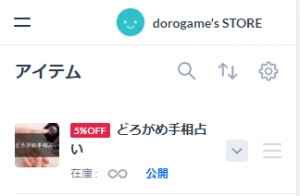
この調子でどんどん占いサービスを追加していきましょう。
非公開から公開にする
実はサイトを作ったばかりの時は、最初の設定が未公開になっています。
これではせっかくショップのURLを載せて、アクセスがあっても「クローズしています。」と表示され購入ができません。
なので、下記のように「ストア設定」からショッピングサイトを「公開」に切り替えてください。
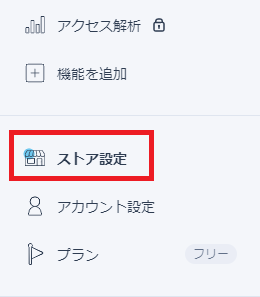 ⇒
⇒ 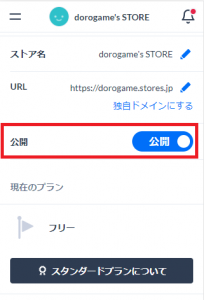
ショップの開設完了
もうこれでショップの開設は完了です!
あとはサイトのURLを各所に記載したり、SNSで拡散して集客していきましょう。